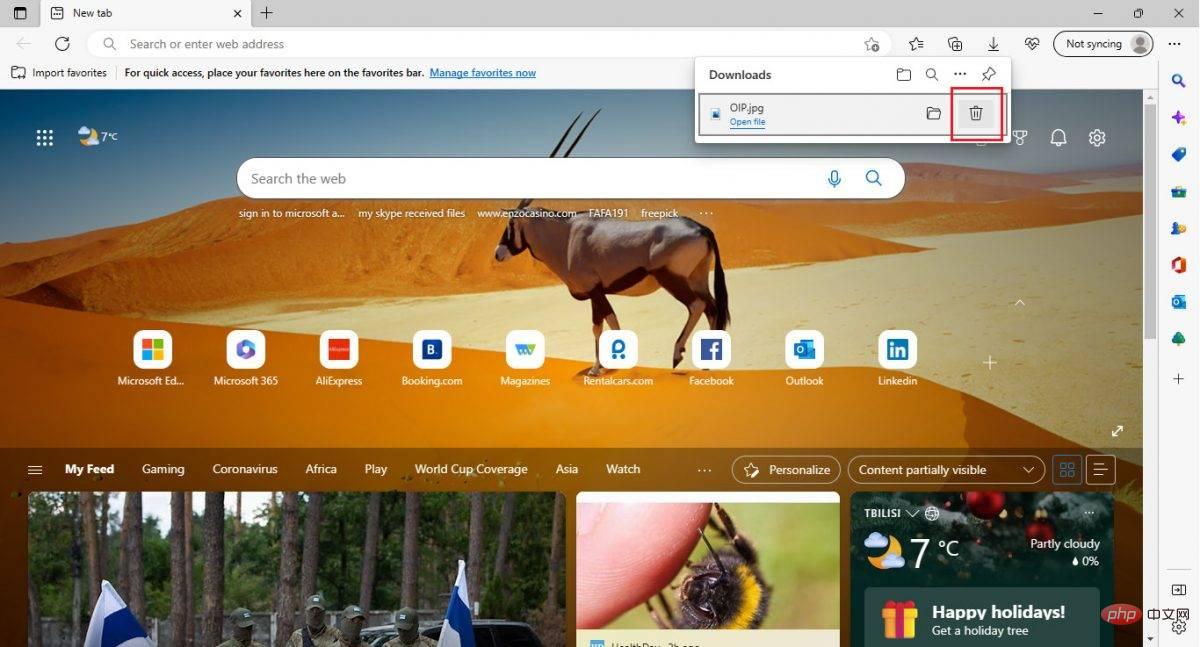| 如何在Microsoft Edge中查看和清除下载历史? | 您所在的位置:网站首页 › Google怎么删除历史记录 › 如何在Microsoft Edge中查看和清除下载历史? |
如何在Microsoft Edge中查看和清除下载历史?
|
使用 Edge 清除下载历史记录 要查看您的历史记录,您首先需要打开Microsoft Edge。打开时,需要按CTRL+J。您还可以单击屏幕右上角的三个点。从那里,您需要单击下载。 与 Chrome 不同, Edge的下载历史记录在一个特殊的弹出菜单中打开。这从地址栏旁边的区域向下延伸。您可以查看所有正在进行的下载、已完成的下载、查看下载文件夹中的内容、搜索下载等等。 如果你想从下载列表中删除一个文件,你需要将鼠标悬停在该条目上,你会看到它旁边出现两个图标。其中一个图标将是垃圾桶的图标。单击它可从您的下载列表中删除该文件。请注意,这不会从您的系统中删除该文件。 如果要清除整个历史记录,请再次打开下载列表。在弹出菜单的顶部,您将看到三个点。当你按下它时,你会看到一个选项来清除所有下载历史记录。单击它,然后在弹出的下一个窗口中确认。这将清除您的下载历史记录。
既然您知道如何清除下载历史记录,那么保护您的隐私就不难了。您还应注意,通过Edge 使用 InPrivate 浏览不会清除您的下载历史记录。您将需要按照上述步骤不时清除您的历史记录。 以上就是如何在Microsoft Edge中查看和清除下载历史?的详细内容,更多请关注php中文网其它相关文章! |
【本文地址】
公司简介
联系我们